El sistema de registro digital de los Papeles de Trabajo de la UAI (en adelante referido como 'el sistema') se encuentra disponible en la página principal de la Intranet de la UAI, desde el ítem 'Papeles de Trabajo' de la sección 'Información' del menú de opciones, y presenta la siguiente pantalla:

El diseño de la interfaz con el usuario es minimalista y cumple las mismas reglas en todas las pantallas de la Intranet, las que se describen a continuación:
a- Cada página está preparada para ser impresa pulsando las teclas CTRL-P, en caso de querer contar con una versión en papel de la misma. A tal efecto se buscó minimizar el consumo de tinta prescindiendo del uso de recuadros, subrayados y elementos gráficos innecesarios.
b- Los textos escritos en color negro son simples elementos de información, mientras que los elementos gráficos (como el logotipo de la UAI) y los textos escritos en color azul, contienen enlaces al elemento que nombran.
Por ejemplo, un clic en el logotipo de la UAI conduce a la página de inicio de la Intranet. Un clic en el texto que está inmediatamente debajo, que dice 'Unidad de Auditoría Interna' también conduce a esa página.
Un clic en el texto debajo, que dice 'Universidad Nacional de Rosario' conduce a la página oficial de la UNR.
En cada página de un legajo se muestran escalonadamente los títulos de cada uno de los niveles anteriores, y un clic en cualquiera de ellos conduce al nivel que menciona.
Por ejemplo, si se está viendo la página de carga de las horas trabajadas para el proyecto Recursos Propios de un cierto período, se contará con enlaces para volver al índice de los proyectos de ese año, otro para todos los períodos, y así sucesivamente hasta llegar al tope inicial, que es la página de inicio del sistema de papeles de trabajo.
c- No se incluyen menús de opciones hasta el momento en el que el usuario necesita incorporar información.
En tal caso, haciendo un clic en el título que describe a la página actual, se pasa a una pantalla similar, pero con los elementos de control necesarios, como se muestra en las siguientes imágenes de ejemplo:
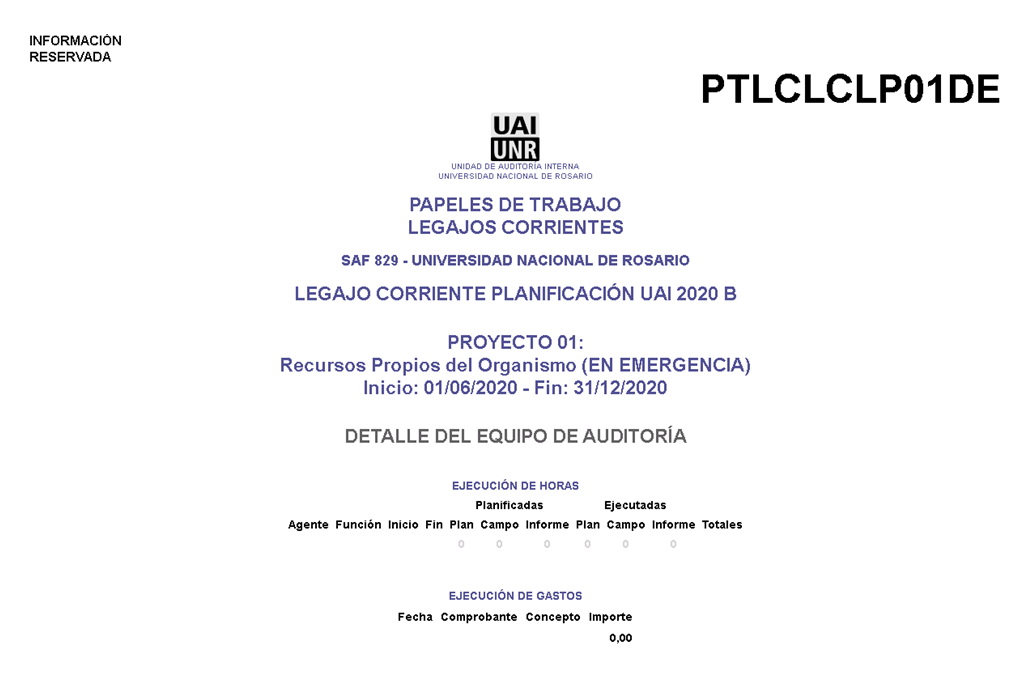

d- El código de cada página, como por ejemplo, 'PTLCLCLP01DE' está formado por dos caracteres por cada nivel al que pertenece, en este caso:
PT Papeles de trabajo
LC Legajos Corrientes
LC Legajo Corriente de un período en particular
LP El legajo Principal de un proyecto
01 El número del proyecto
DE Descripción del equipo de auditoría
Nótese que no se incluyó el año al que pertenece el legajo corriente para no hacer demasiado largo el código, pero siempre figura en el título correspondiente, en este caso, 'Legajo Corriente Planificación UAI 2020B'.
Además, la letra 'B' que le sigue al año estaría indicando que se trata de la segunda planificación para ese año.
e- El código de las evidencias y otros documentos que se asocien a un cierto nivel, será el código de ese nivel, seguido de dos dígitos numéricos.
Por ejemplo, en el caso antes mencionado, el tercer comprobante de gastos que se cargue en la sección 'Detalle del Equipo de Auditoría' sería registrado como papel de trabajo PTLCLCLP01DE03 (al código lo genera el sistema una vez cargados los datos del gasto), y al subir el archivo escaneado del comprobante, el mismo es almacenado en la carpeta 'Archivos' del proyecto con el mismo nombre y extensión que se indique al cargar el gasto, pero eliminando los acentos y otros caracteres especiales que pudiera contener.
f- Cuando se trata de un elemento referenciable (una evidencia, un mensaje de correo, un gasto, etc.), el sistema además de asignarle un código único para usar como referencia al nombrarlo en los hallazgos u otras secciones, genera y almacena además la huella digital en base a su contenido, que puede ser utilizada para comprobar si dicha información permanece inalterada. De hecho, cada vez que el sistema incluye en un listado el código de un elemento referenciable, verifica que dicho elemento no haya sido alterado. En caso en que se detectase una alteración, ese elemento aparece remarcado en color rojo en ese listado.
g- El sistema brinda la posibilidad de marcar a cada proyecto como abierto o cerrado.
Mientras está abierto, se pueden efectuar modificaciones, cuando está cerrado no.
Una vez terminado un proyecto y emitido el informe correspondiente, se lo debe marcar como cerrado, para evitar alteraciones involuntarias de los datos registrados para el mismo.
h- El listado de los proyectos de cada legajo corriente indica con un tilde verde a los proyectos que se encuentran cerrados, por lo que una vez cumplida la planificación en cuestión, todos sus proyectos deberían quedar tildados.
i- Cada vez que el sistema muestra una página, genera también una copia estática de la misma, de manera que se encuentra siempre disponible una versión de los papeles de trabajo que puede copiarse en un DVD u otro medio de almacenamiento masivo de datos y ser utilizada desde allí como página web independiente.
Este fue uno de los objetivos del diseño del sistema, para poder brindar una copia a la SIGEN u otra autoridad que lo requiera.